Как добавить символ перед каждым словом в ячейке Excel?
В этой статье мы покажем вам формулу для добавления определенного символа перед каждым словом в ячейке Excel.
Добавление символа перед каждым словом в ячейке с помощью формулы
Добавление символа перед каждым словом в ячейке с помощью формулы
Выполните следующие действия, чтобы добавить один или несколько символов перед каждым словом в ячейке Excel.
1. Выберите пустую ячейку, введите формулу ="Символ"&ПОДСТАВИТЬ(СсылкаНаЯчейку," "," Символ") в строку формул и нажмите клавишу Enter.
В данном случае мне нужно добавить слово «Kutools-» перед каждым словом в ячейке A2, поэтому я изменяю формулу на ="Kutools-"&ПОДСТАВИТЬ(A2," "," Kutools-") в строке формул. Смотрите скриншот:
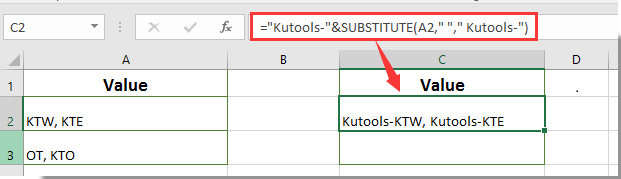
2. Продолжайте выбирать первую ячейку с результатом, затем перетащите маркер заполнения вниз, чтобы получить все результаты, как показано на скриншоте ниже.
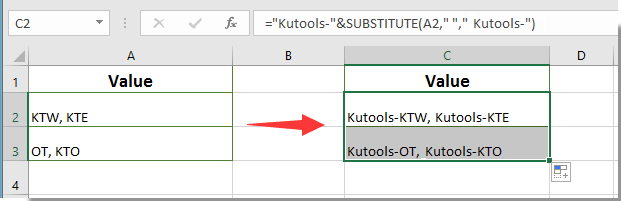
Примечание: В приведенной выше формуле, если ваши текстовые строки разделены другими разделителями, замените запятую в формуле на конкретный разделитель, который используется у вас.

Раскройте магию Excel с Kutools AI
- Умное выполнение: Выполняйте операции с ячейками, анализируйте данные и создавайте диаграммы — всё это посредством простых команд.
- Пользовательские формулы: Создавайте индивидуальные формулы для оптимизации ваших рабочих процессов.
- Кодирование VBA: Пишите и внедряйте код VBA без особых усилий.
- Интерпретация формул: Легко разбирайтесь в сложных формулах.
- Перевод текста: Преодолейте языковые барьеры в ваших таблицах.
Связанные статьи:
- Как добавить запятую в конце ячейки/текста в Excel?
- Как добавить пробел между символами или каждой цифрой в Excel?
- Как прибавить 1 к указанной ячейке, если она содержит определенный текст в Excel?
Лучшие инструменты для повышения продуктивности в Office
Повысьте свои навыки работы в Excel с помощью Kutools для Excel и ощутите эффективность на новом уровне. Kutools для Excel предлагает более300 расширенных функций для повышения производительности и экономии времени. Нажмите здесь, чтобы выбрать функцию, которая вам нужнее всего...
Office Tab добавляет вкладки в Office и делает вашу работу намного проще
- Включите режим вкладок для редактирования и чтения в Word, Excel, PowerPoint, Publisher, Access, Visio и Project.
- Открывайте и создавайте несколько документов во вкладках одного окна вместо новых отдельных окон.
- Увеличьте свою продуктивность на50% и уменьшите количество щелчков мышью на сотни ежедневно!
Все надстройки Kutools. Один установщик
Пакет Kutools for Office включает надстройки для Excel, Word, Outlook и PowerPoint, а также Office Tab Pro — идеально для команд, работающих в разных приложениях Office.
- Комплексный набор — надстройки для Excel, Word, Outlook и PowerPoint плюс Office Tab Pro
- Один установщик, одна лицензия — настройка занимает считанные минуты (MSI-совместимо)
- Совместная работа — максимальная эффективность между приложениями Office
- 30-дневная полнофункциональная пробная версия — без регистрации и кредитной карты
- Лучшее соотношение цены и качества — экономия по сравнению с покупкой отдельных надстроек